同一局域网下如何共享文件夹(如何在局域网内共享文件夹)
【1】新建一个文件夹,右键打开“属性”
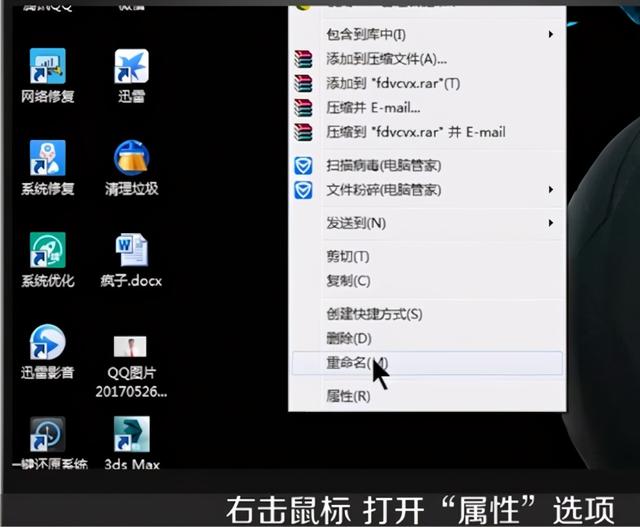
【2】打开“共享”

【3】打开后,下拉菜单选择“everyone”
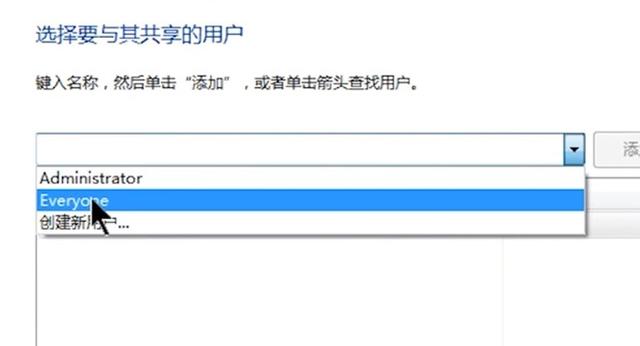
【4】点击“添加”,下拉菜单选择“读/写”,点击“共享”完成

【5】返回属性界面,点击“高级共享”,勾选“共享此文件夹”,点击“权限”

【6】勾选“完全控制”,点击确定

【7】打开网络连接,点击“打开网络和共享中心”

【8】点击“更改高级共享设置”
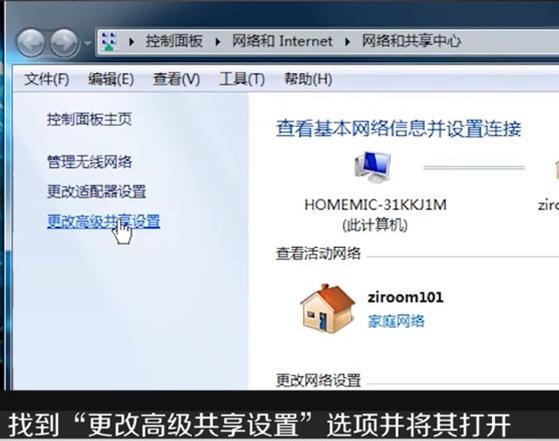
【9】勾选开启“启用文件和打印机共享”和“关闭密码保护共享”,点击“保持修改”确认

【10】打开“无线网络连接”或者“本地连接”

【11】弹出对话框,点击“详细信息”,查看IPv4后面的数字,即之后要输入的IP地址

【12】将需要分享的文件放到新建的文件夹,对方在电脑上点击运行或者打开我的电脑,在框中或地址栏中输入斜杠加IP地址即可在局域网内共享文件夹。
,免责声明:本文仅代表文章作者的个人观点,与本站无关。其原创性、真实性以及文中陈述文字和内容未经本站证实,对本文以及其中全部或者部分内容文字的真实性、完整性和原创性本站不作任何保证或承诺,请读者仅作参考,并自行核实相关内容。文章投诉邮箱:anhduc.ph@yahoo.com






